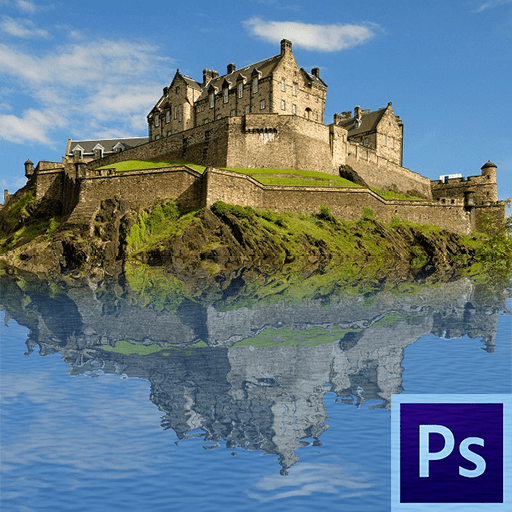
Створення відображення об'єктів від різних поверхонь-одна з найскладніших завдань при обробці зображень, але, якщо ви володієте Фотошопом хоча б на середньому рівні, то це не стане проблемою.
Цей урок присвятимо створенню відображення об'єкта на воді. Для досягнення бажаного результату скористаємося фільтром»скло" і створимо для нього користувацьку текстуру.
Імітація відбиття у воді
Зображення, яке ми будемо обробляти:

Підготовка
- Перш за все, потрібно створити копію фонового шару.
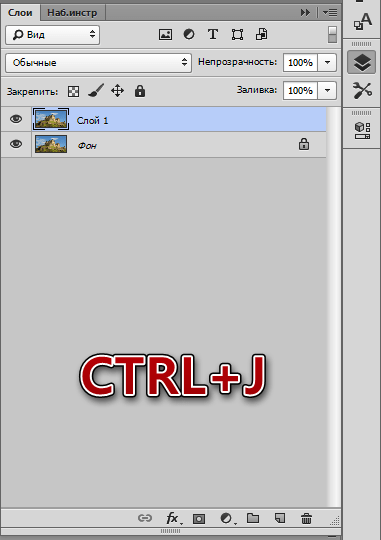
- Для того, щоб створити відображення, нам потрібно підготувати для нього простір. Йдемо в меню " зображення»
і тиснемо на пункт
" Розмір полотна»
.
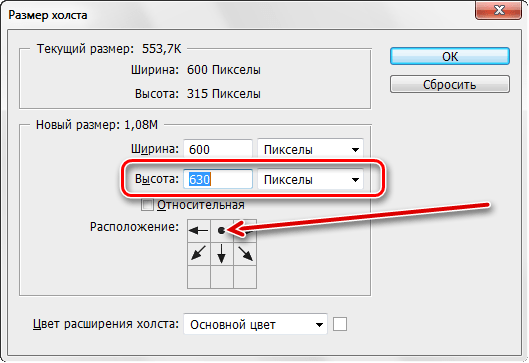
В Налаштуваннях вдвічі збільшуємо висоту і міняємо розташування, клікнувши по центральній стрілці в верхньому ряду.
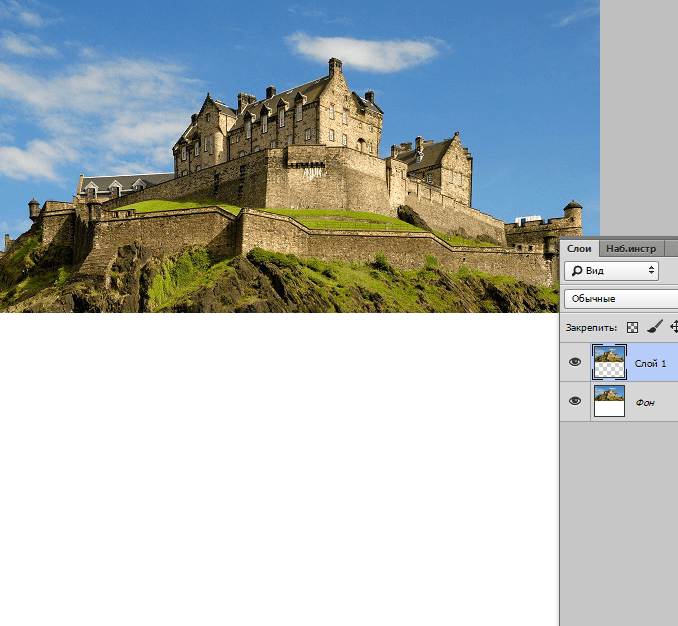
- Далі перевернемо наше зображення (верхній шар). Застосовуємо гарячі клавіші CTRL+T
, натискаємо правою кнопкою миші всередині рамки і вибираємо пункт
«Відобразити по вертикалі»
.
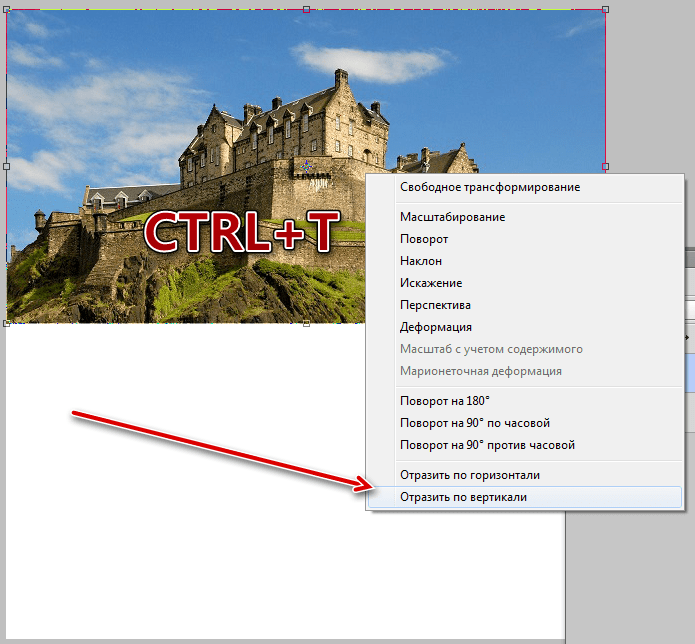
- Після відображення переміщаємо шар на вільне місце (вниз).
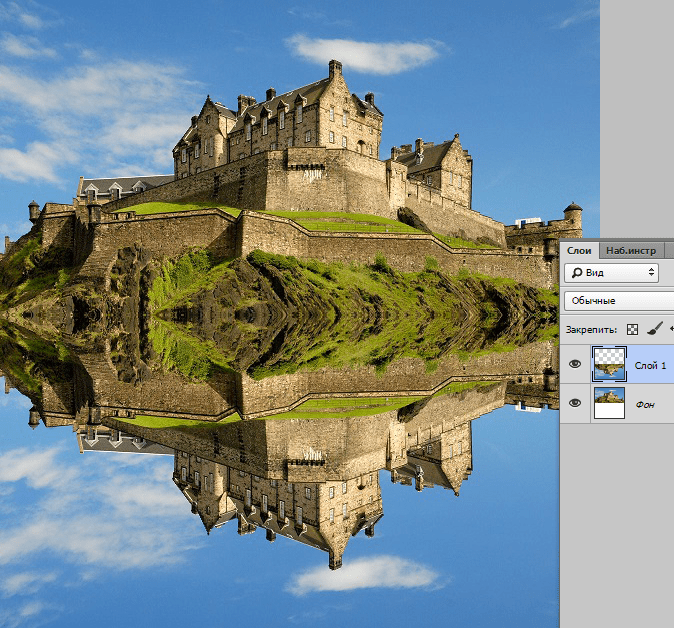
Підготовчу роботу ми виконали, далі займемося текстурою.
Створення текстури
- Створимо новий документ великого розміру з рівними сторонами (квадратний).
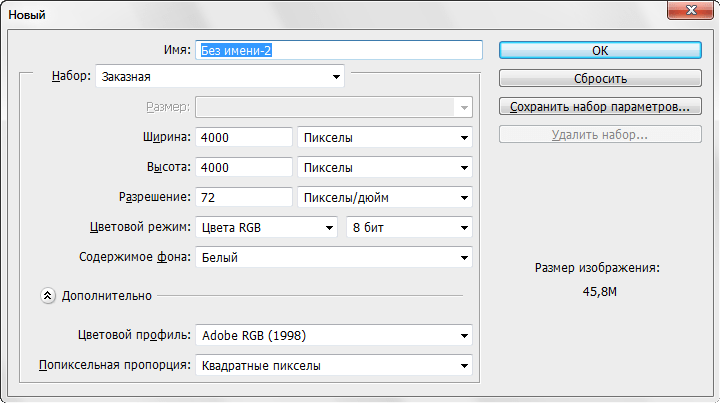
- Давайте створимо копію фонового шару та застосуємо до нього фільтр " додати шум»
, який знаходиться в меню
" Фільтр-Шум»
.
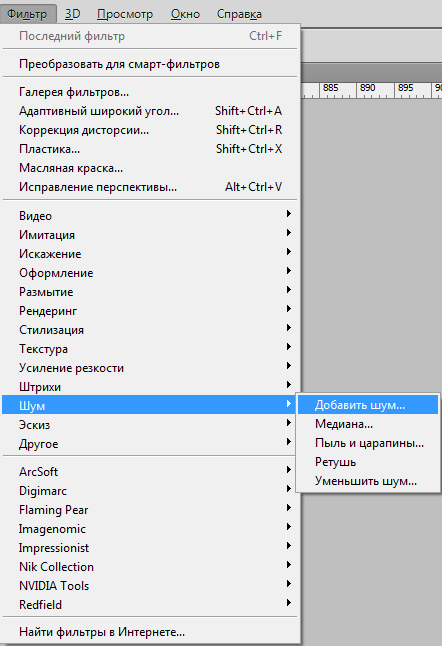
Значення ефекту виставляємо в 65%
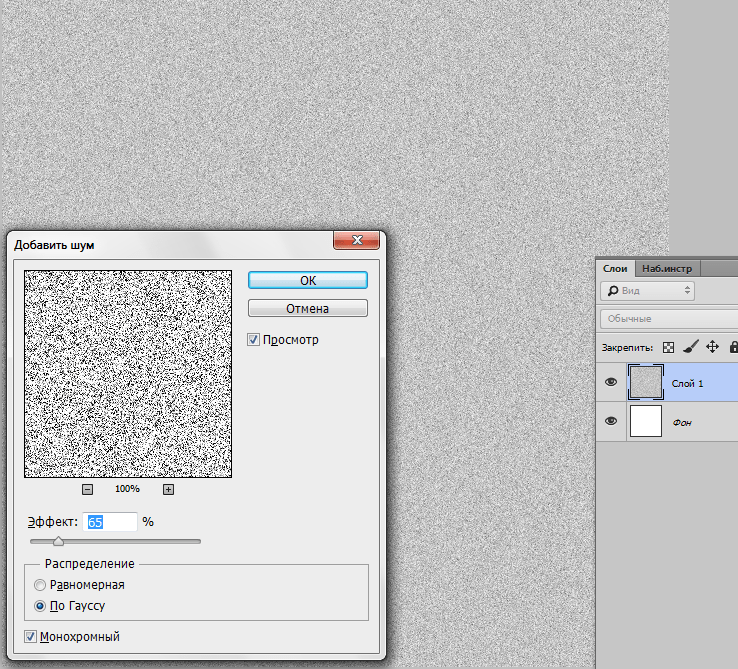
- Потім потрібно даний шар розмити по Гауса. Інструмент можна знайти в меню " Фільтр-Розмиття»
.
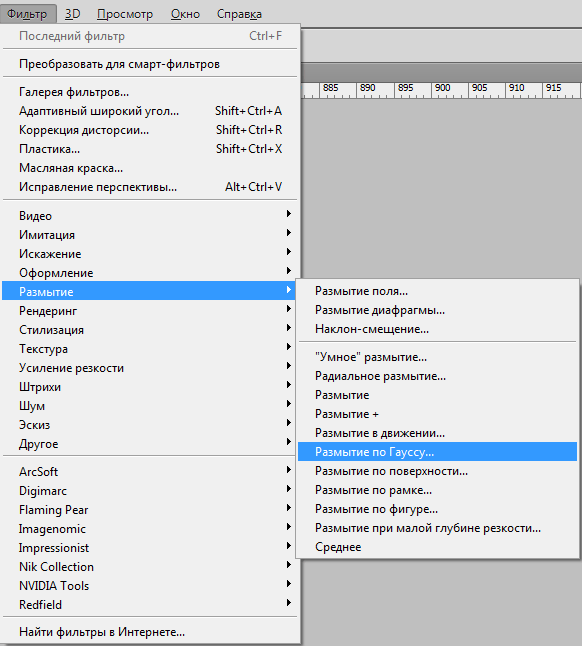
Радіус виставляємо в 5%.
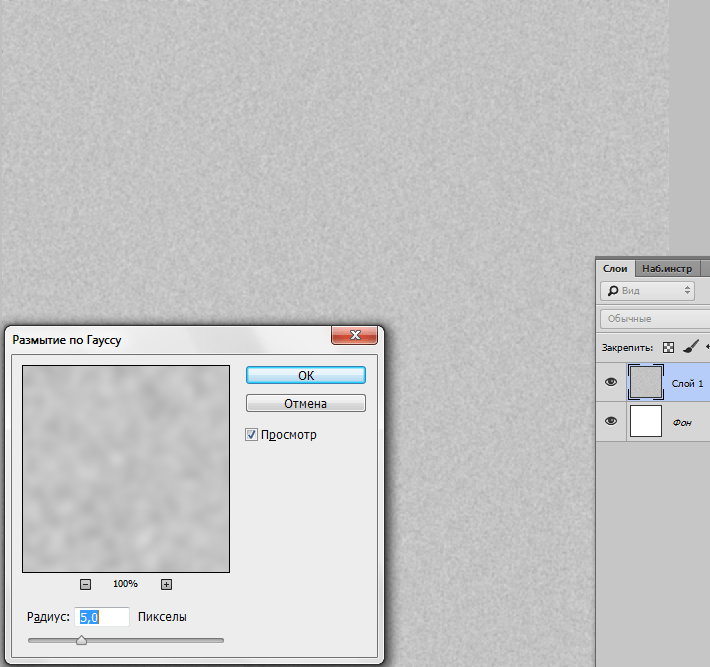
- Посилимо контрастність шару з текстурою. Натискаємо поєднання клавіш CTRL+M
, викликаючи криві, і налаштовуємо так, як зазначено на скріншоті. Власне, просто рухаємо повзунки.
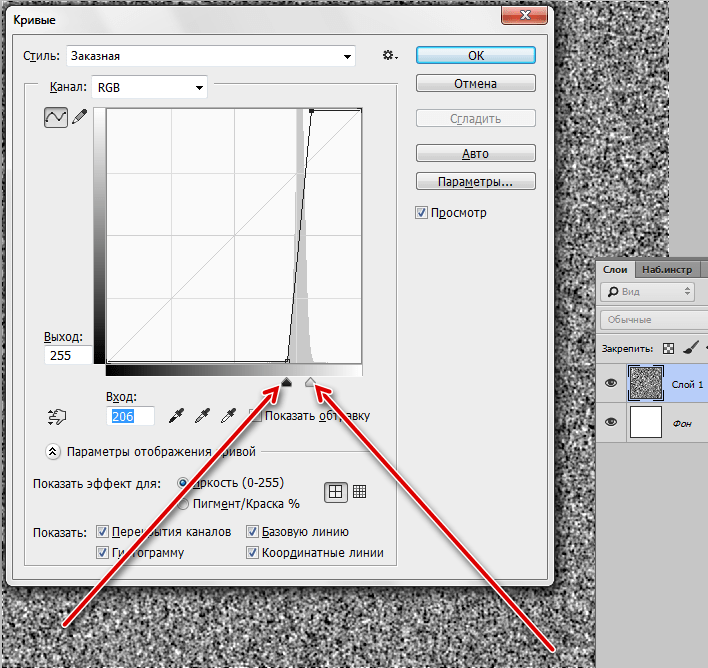
- Наступний крок дуже важливий. Нам необхідно скинути кольору на дефолтні (основний – чорний, фоновий – білий). Робиться це натисканням на клавішу D
.
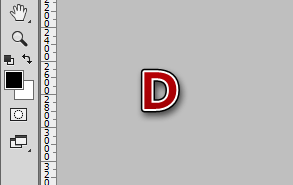
- Тепер йдемо в меню " Фільтр-Ескіз-Рельєф»
.
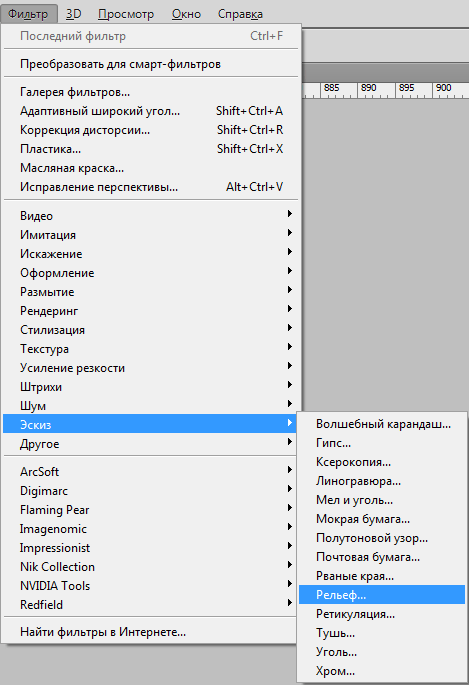
Значення деталізації і зміщення виставляємо в 2 , світло – знизу .
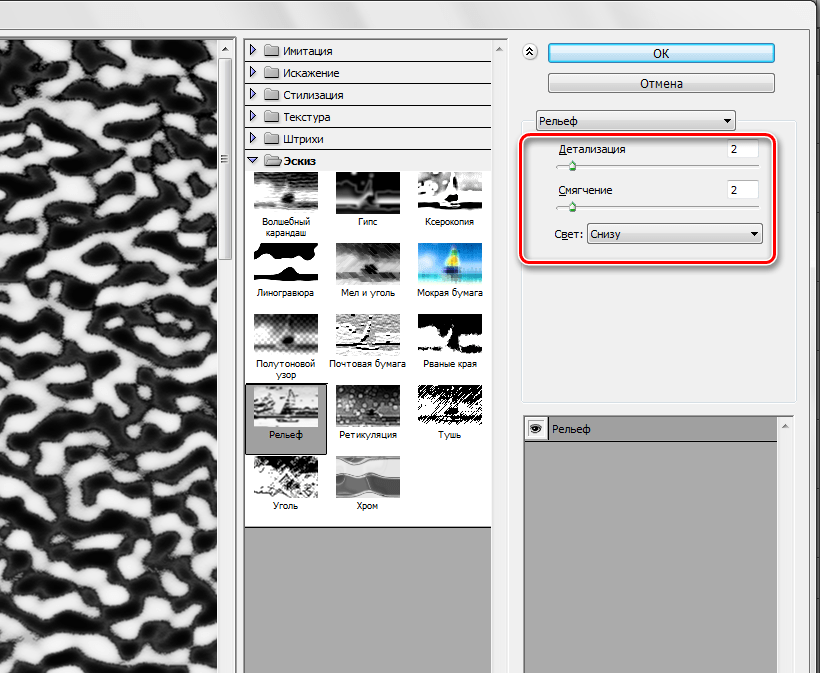
- Застосуємо ще один фільтр – " фільтр-розмиття-розмиття руху»
.
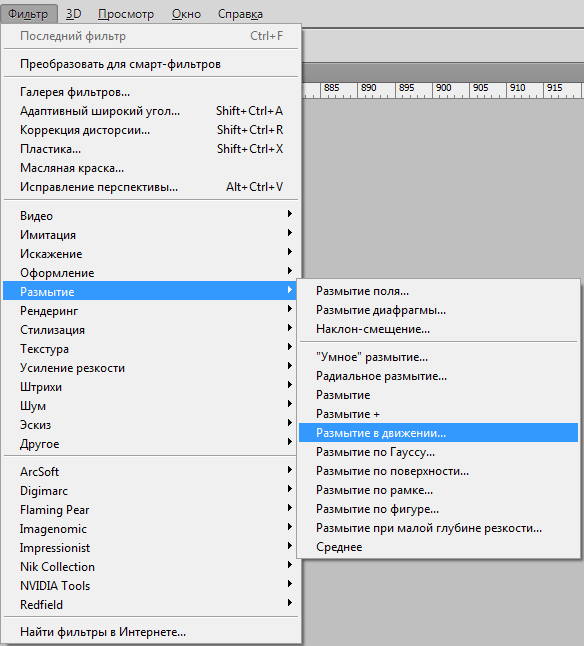
Зміщення має бути 35 пікселів , кут – 0 градусів .
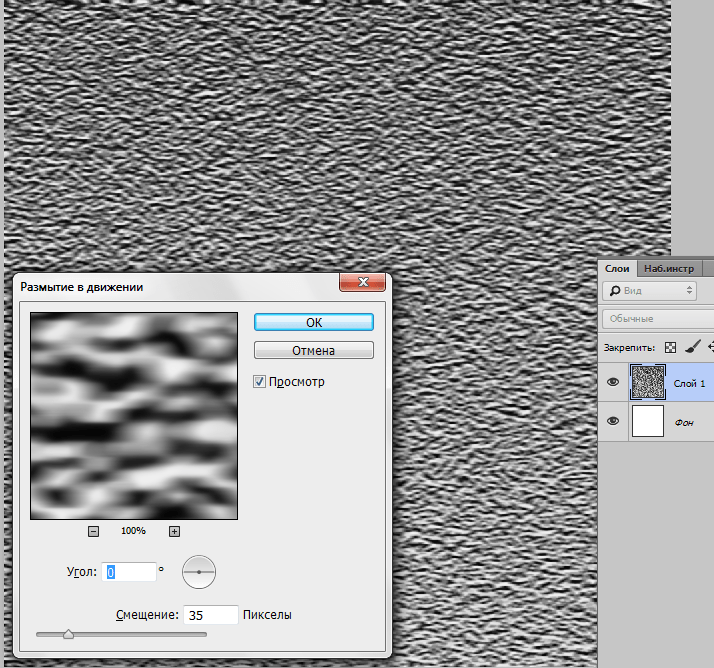
- Заготовка для текстури готова, далі нам потрібно помістити її на наш робочий документ. Вибираємо інструмент»переміщення"
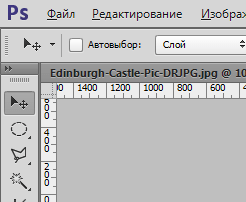
І перетягуємо шар з полотна на вкладку з замком.
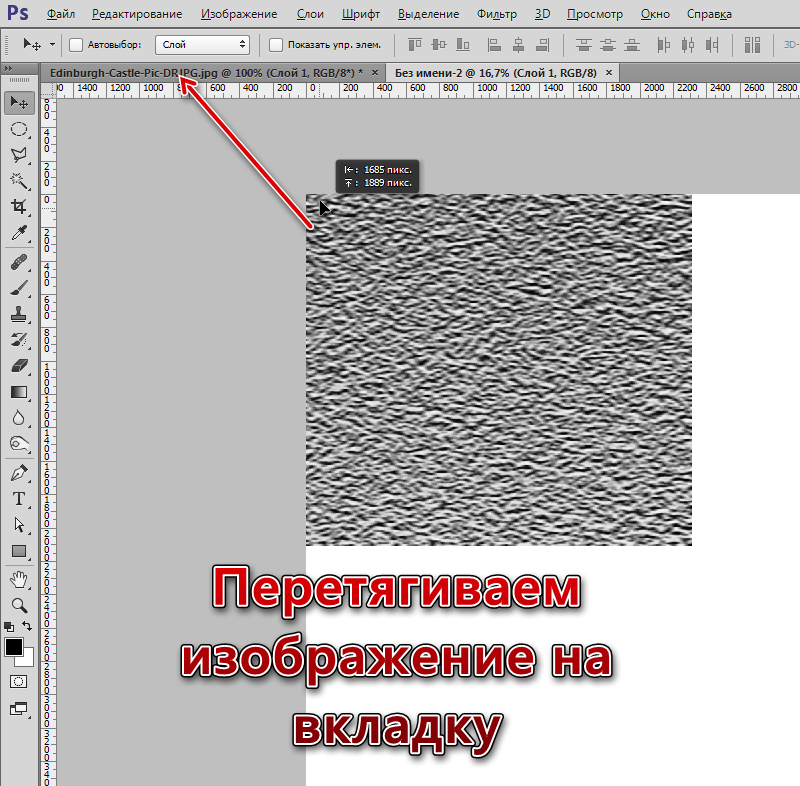
Не відпускаючи кнопку миші, чекаємо відкриття документа і поміщаємо текстуру на полотно.
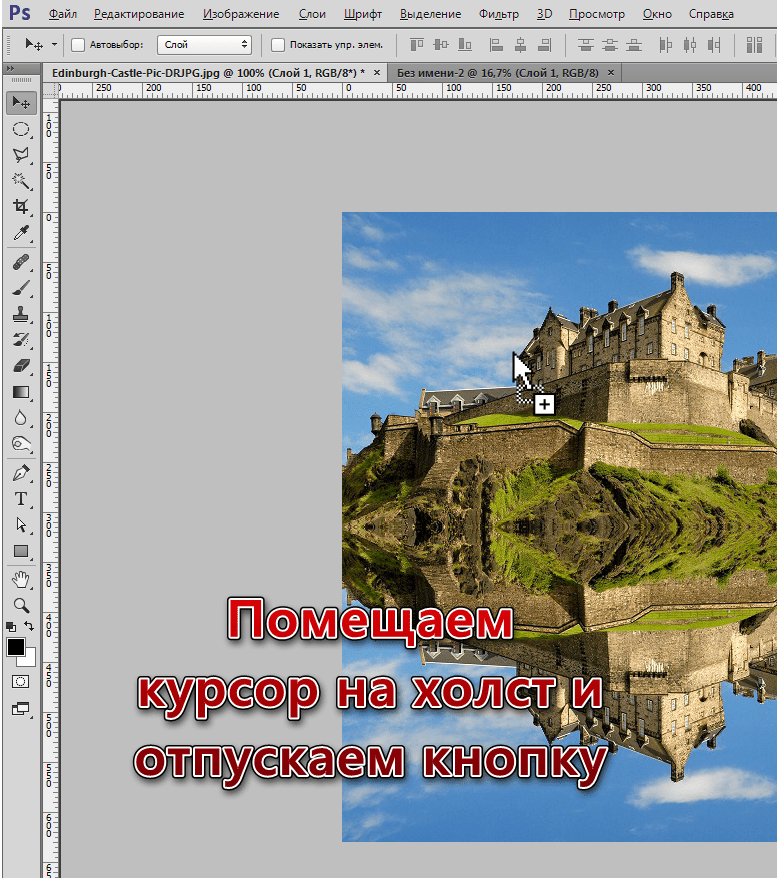
- Оскільки текстура набагато більше нашого полотна, то для зручності редагування доведеться змінити масштаб клавішами CTRL+ «-» (мінус, без лапок).
- Застосовуємо до шару з текстурою Вільне трансформування ( CTRL+T
), натискаємо праву кнопку миші і вибираємо пункт
«Перспектива»
.
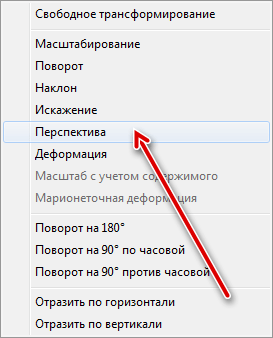
- Стискаємо верхній край зображення до ширини полотна. Нижній край так само стискаємо, але менше. Потім знову включаємо Вільне трансформування і підганяємо розмір під відображення (по вертикалі).
Ось що в результаті повинно вийти: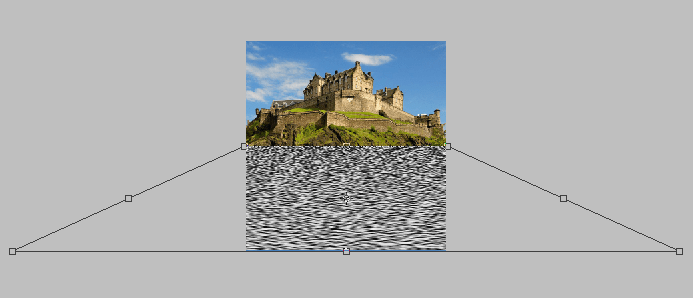
Натискаємо клавішу ENTER і продовжуємо створювати текстуру.
- В даний момент ми знаходимося на верхньому шарі, який трансформували. Залишаючись на ньому, затискаємо CTRL
і натискаємо по мініатюрі шару з замком, який знаходиться нижче. З'явиться виділення.
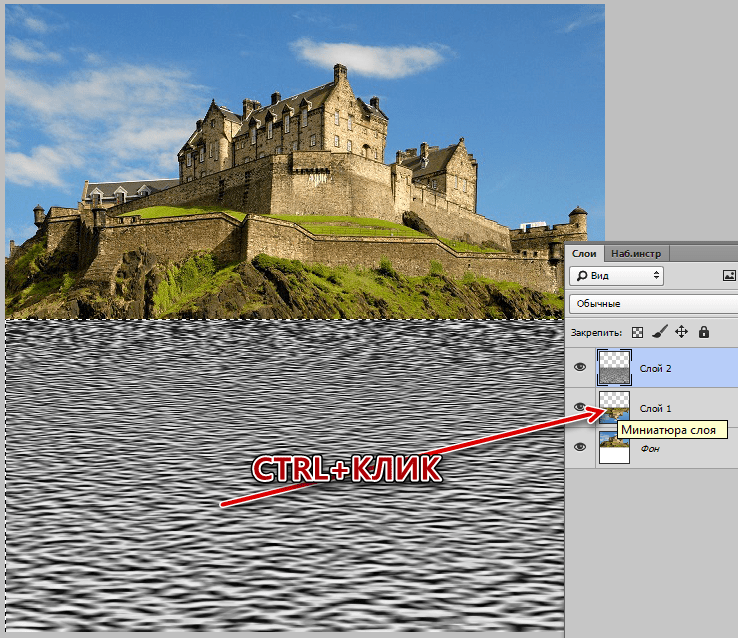
- Натискаємо CTRL+J
, виділення буде скопійовано на новий шар. Це і буде шар з текстурою, Старий можна видалити.
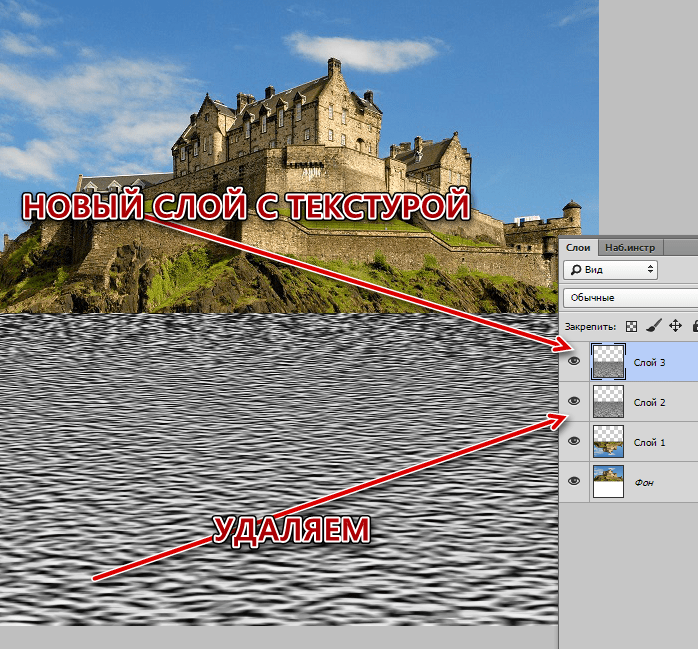
- Далі натискаємо правою кнопкою миші по шару з текстурою і вибираємо пункт " створити дублікат шару»
.
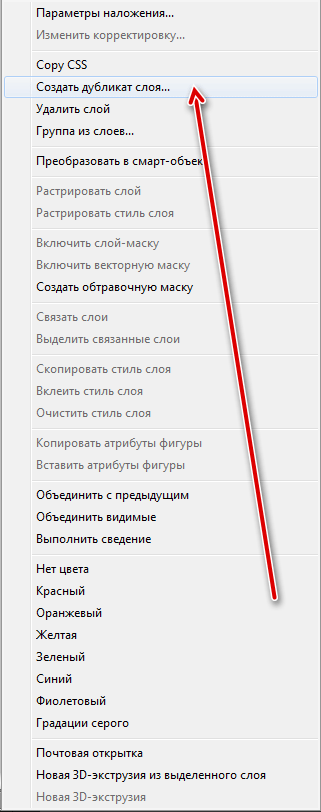
В блоці»призначення" вибираємо «Новий» і даємо назву документу.
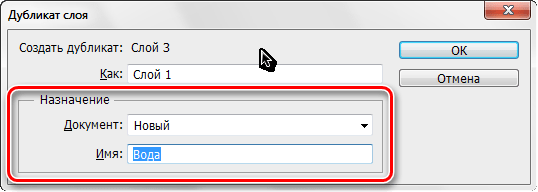
Відкриється новий файл з нашої багатостраждальної текстурою, але на цьому її страждання не закінчилися.
- Зараз нам потрібно видалити прозорі пікселі з полотна. Йдемо в меню " Зображення-Тримінг»
.

І вибираємо обрізку на підставі " прозорих пікселів»
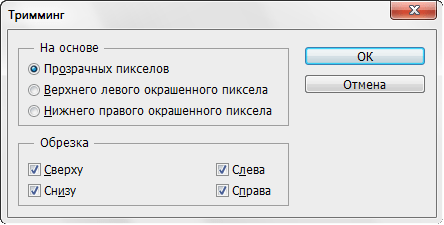
Після натискання кнопки ОК вся прозора область у верхній частині полотна буде обрізана.
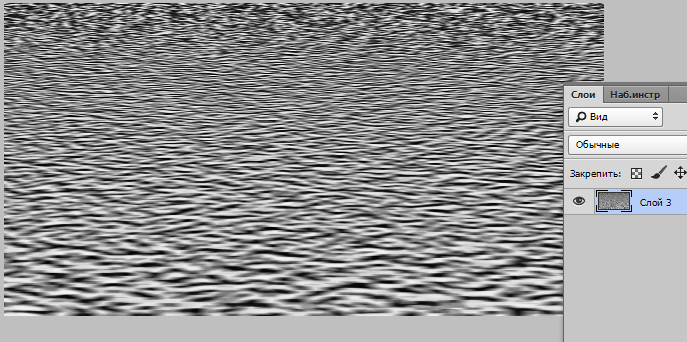
- Залишилося лише зберегти текстуру у форматі PSD
(
«Файл-Зберегти як»
).

Створення відображення
- Приступаємо до створення відображення. Переходимо на документ з замком, на шар з відбитим зображенням, з верхнього шару з текстурою знімаємо видимість.
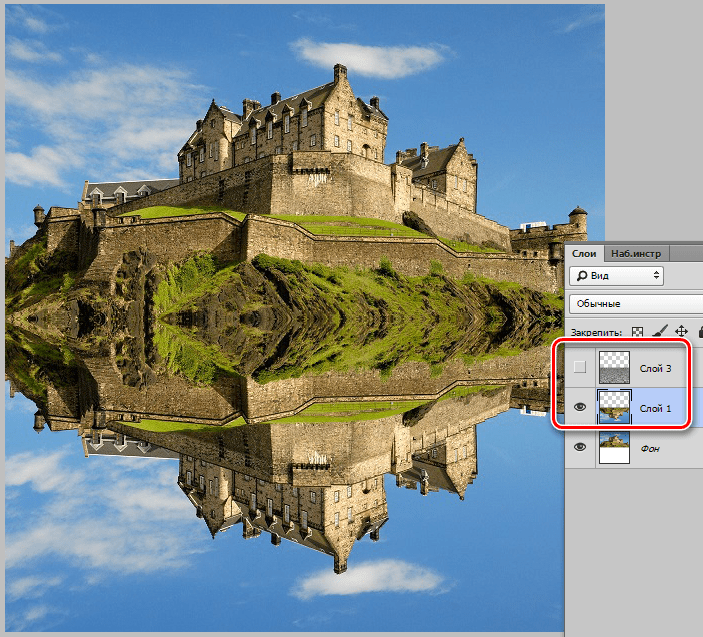
- Переходимо до меню " Фільтр-Спотворення-Скло»
.
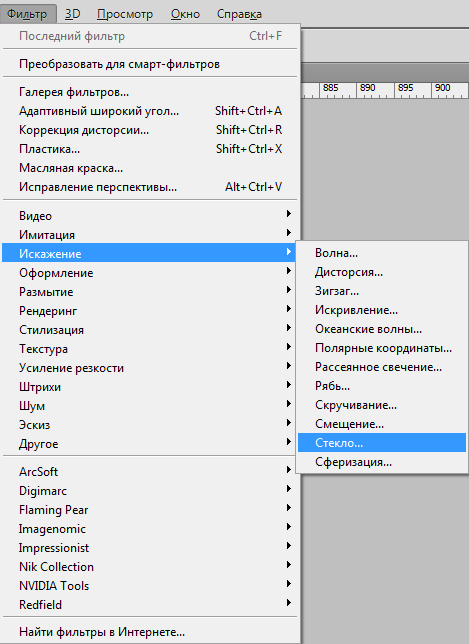
Шукаємо значок, як на скріншоті, і натискаємо " завантажити текстуру» .
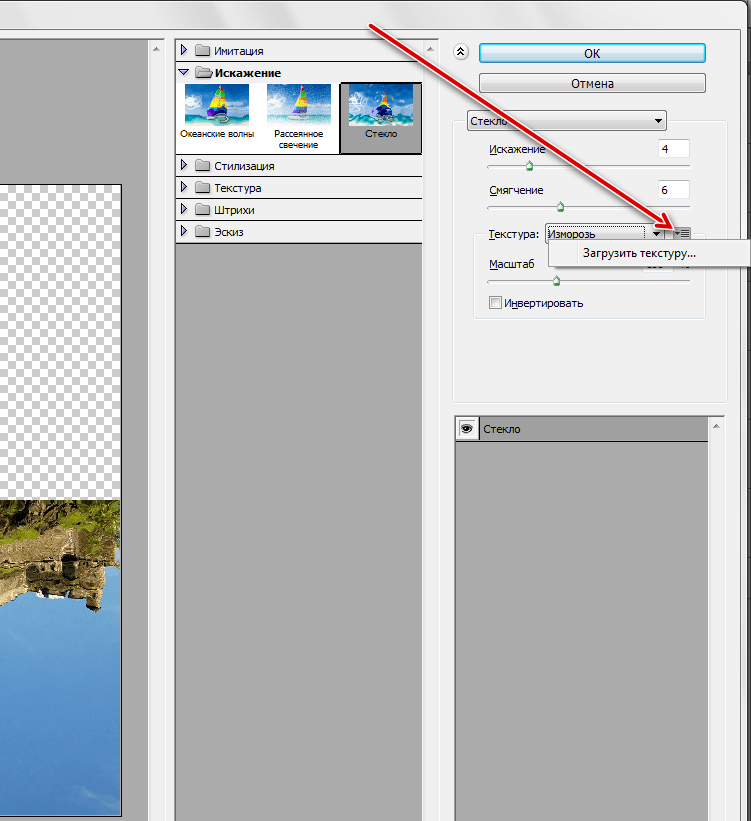
Це буде збережений на попередньому етапі файл.
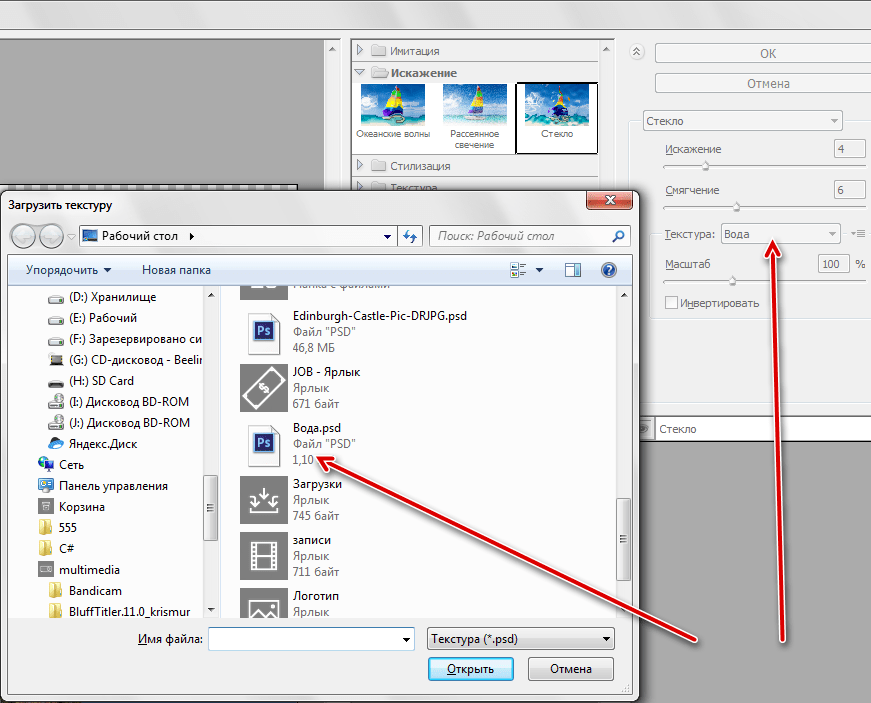
- Всі налаштування підбирайте під своє зображення, тільки не чіпайте масштаб. Для початку можна вибрати установки з уроку.
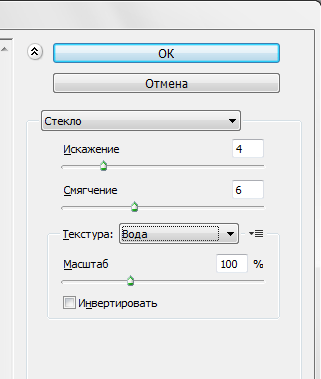
- Після застосування фільтра включаємо видимість шару з текстурою і переходимо на нього. Міняємо режим накладення на «М'яке світло»
і знижуємо непрозорість.
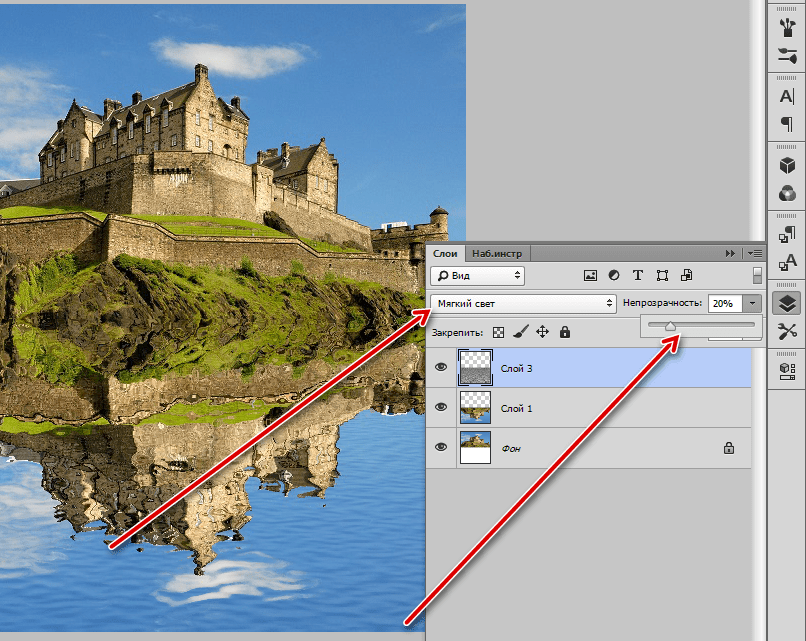
- Відображення, в загальному-то, готове, але потрібно розуміти, що вода &8212; не дзеркало, до того ж, крім замку і трави, в ній відбивається і небо, яке знаходиться поза зоною видимості. Створюємо новий порожній шар і заливаємо його синім кольором, можна взяти зразок з неба.
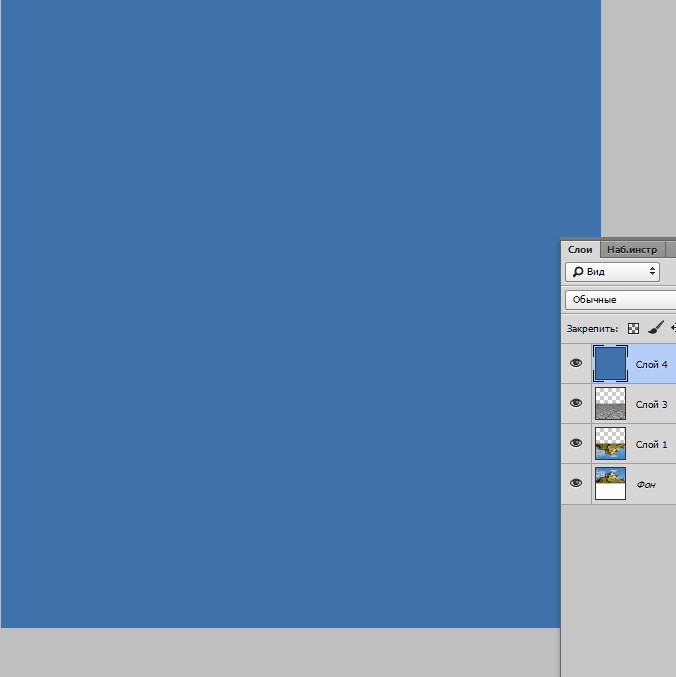
- Переміщаємо цей шар над шаром з замком, потім тиснемо ALT
і натискаємо лівою кнопкою миші по кордоні між шаром з кольором і шаром з перевернутим замком. При цьому створиться так звана
" відсічна маска»
.
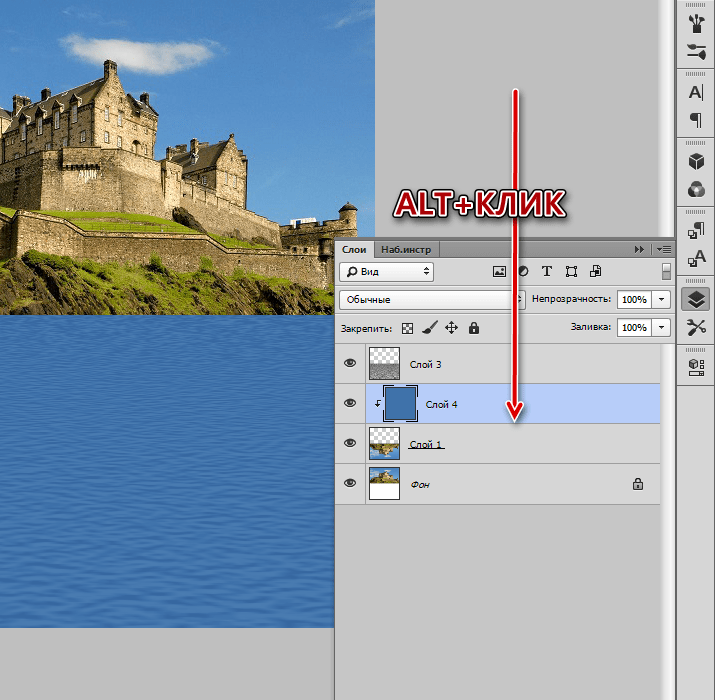
- Тепер додаємо звичайну білу маску.
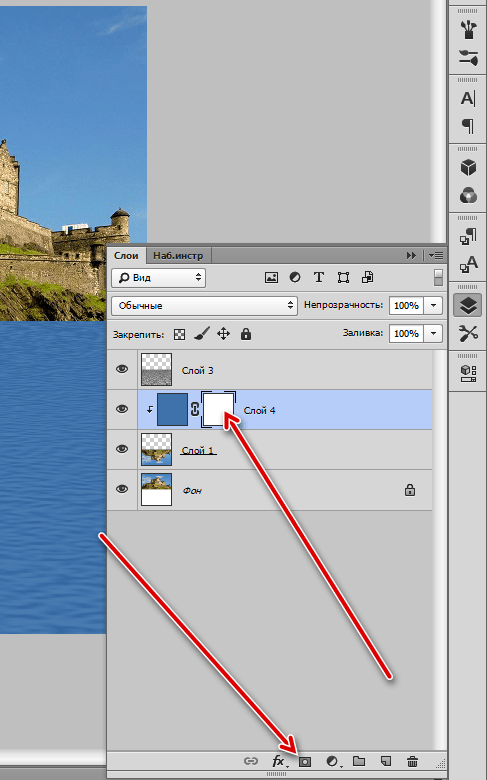
- Беремо в руки інструмент «градієнт»
.

В Налаштуваннях вибираємо " від чорного до білого» .
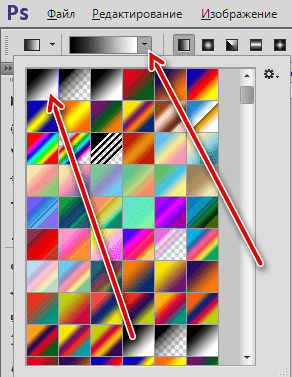
- Протягуємо градієнт по масці зверху вниз.
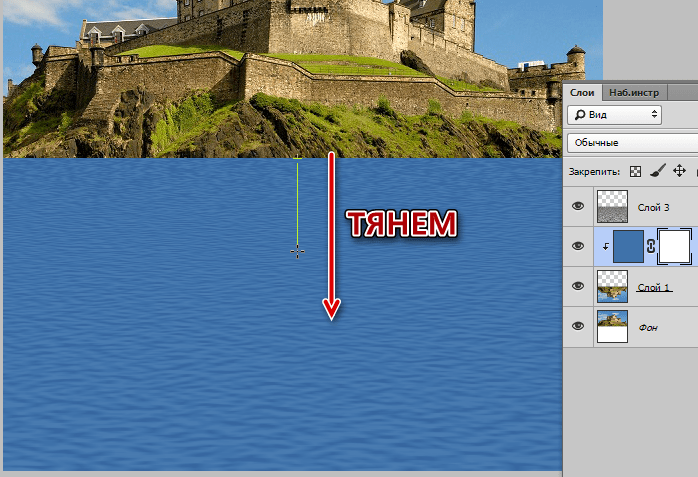
Результат:
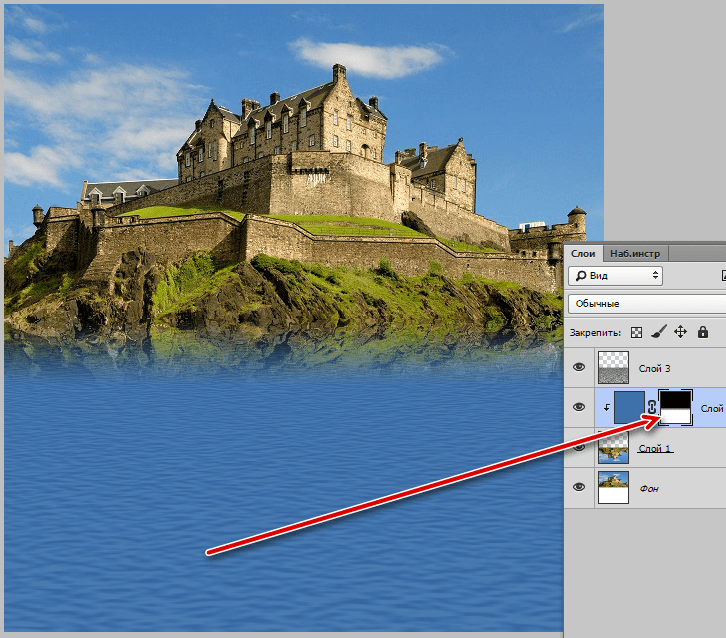
- Знижуємо непрозорість шару з кольором до 50-60%
.
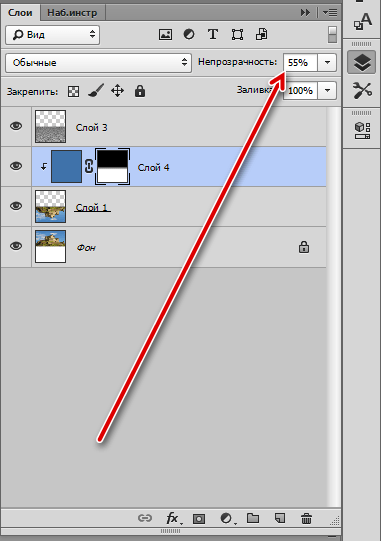
Ну що ж, подивимося, якого результату нам вдалося досягти.
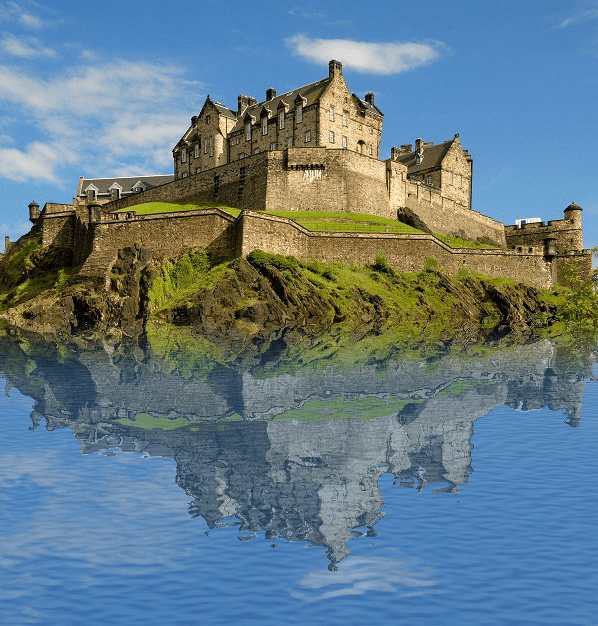
Великий обманщик Фотошоп в черговий раз довів (з нашою допомогою, звичайно) свою спроможність. Сьогодні ми вбили двох зайців-навчилися створювати текстуру і імітувати з її допомогою відображення об'єкта на воді. Ці навички знадобляться вам надалі, адже при обробці фото мокрі поверхні далеко не рідкість.




